-
怎么缩短win10开机时间
- 2017-06-11 12:59:39 来源:windows10系统之家 作者:爱win10
有网友问系统之家小编关于怎么缩短win10开机时间的方法,自从win10系统下载中文推出以来,有些不少的网友都想要下载win10系统来试试win10的魅力,但是试过win10系统的用户都知道win10总是有一些小问题的存在就比如win10开机经常要一分钟左右才能开,这样就非常浪费时间,想要解决这种问题,其实关于怎么缩短win10开机时间的方法还有更简单的,下面就让系统之家小编给大家介绍关于怎么缩短win10开机时间的解决方法吧。
在桌面上的“此电脑”上右键单击。
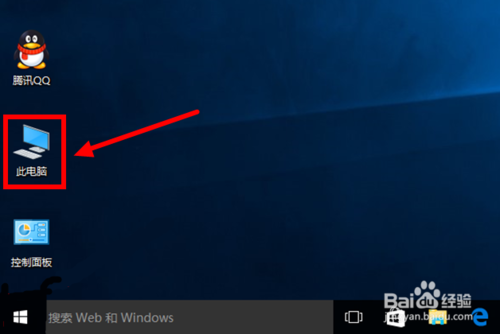
怎么缩短win10开机时间图1
选择“属性”左键单击。

怎么缩短win10开机时间图2
选择“高级系统设置”左键单击。

怎么缩短win10开机时间图3
选择启动和故障恢复分类下的“设置”左键单击。

怎么缩短win10开机时间图4
把“显示操作系统列表的时间”和“在需要时显示恢复选项的时间”都改为“0”秒。

怎么缩短win10开机时间图5
左键单击“确定”完成设置。
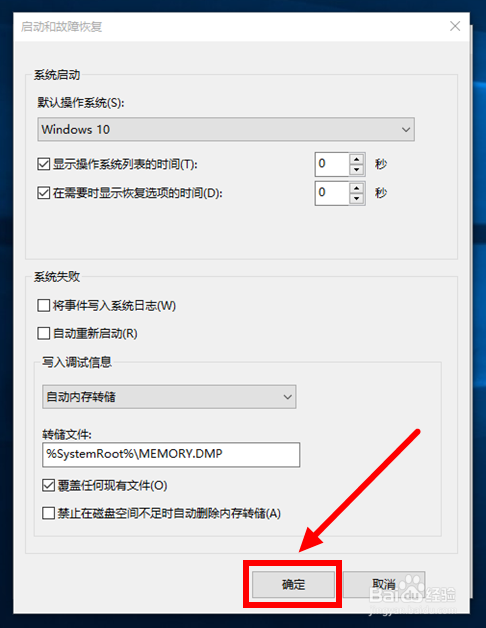
怎么缩短win10开机时间图6
重启电脑测试开机所用时间。“18秒”,获五星级神机称号哦!
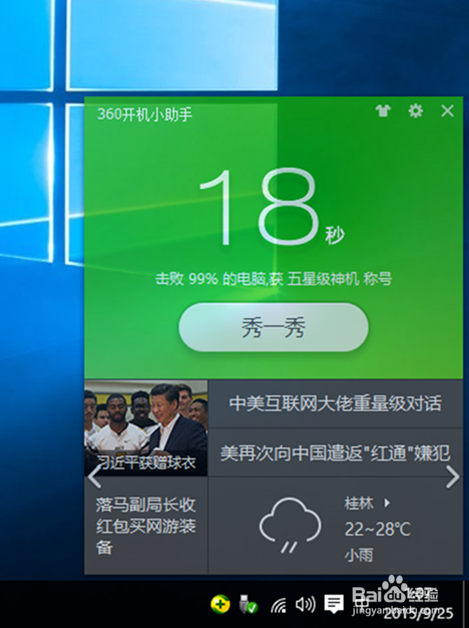
怎么缩短win10开机时间图7
关于怎么缩短win10开机时间方法到这里就全部结束了,相信大家通过上面的怎么缩短win10开机时间方法都有一定的了解吧,其实关于怎么缩短win10开机时间方法是非常简单的,也是非常实用的,大家赶紧学习起来啊,而且关于希望大家会喜欢这篇关于win10如何更新版本的解决方法的文章,好了,如果想了解更多的资讯敬请关注系统之家官网吧。
猜您喜欢
- win10激活密钥多少钱一个2022-03-20
- windows主题下载后怎么更换的教程..2021-12-25
- win10切换桌面算切屏吗2020-07-28
- msdn我告诉你如何下载win10镜像..2023-03-20
- win10拨号上网怎么设置2022-06-12
- win10如何卸载网卡驱动,小编告诉你win..2017-12-02
相关推荐
- win10激活密钥家庭版2022最新版.. 2022-05-16
- 小编告诉你win10系统怎么样 2017-10-21
- win10电脑连不上网怎么回事 2020-08-09
- 原版win10系统64位旗舰版最新下载.. 2017-05-17
- 魔法猪一键式安装windows10安装教程.. 2017-10-05
- win7激活工具的使用方法 2022-06-29





 魔法猪一健重装系统win10
魔法猪一健重装系统win10
 装机吧重装系统win10
装机吧重装系统win10
 系统之家一键重装
系统之家一键重装
 小白重装win10
小白重装win10
 天空浏览器 v1.0官方正式版
天空浏览器 v1.0官方正式版 深度技术ghost win7系统下载32位装机版1806
深度技术ghost win7系统下载32位装机版1806 uuRadio网络收音机 V1.7 绿色版
uuRadio网络收音机 V1.7 绿色版 萝卜家园ghost win10 x86专业版v201607
萝卜家园ghost win10 x86专业版v201607 IE7 For XP 完美者版
IE7 For XP 完美者版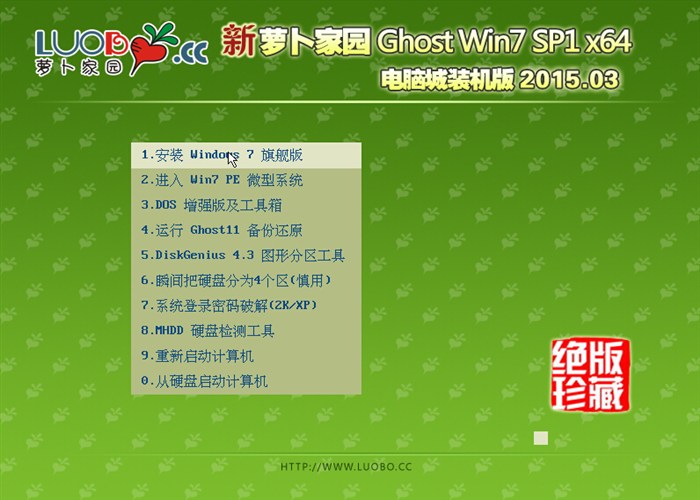 新萝卜家园 Ghost Win7 SP1 x64 电脑城装机版 2015.03
新萝卜家园 Ghost Win7 SP1 x64 电脑城装机版 2015.03 电脑公司 gho
电脑公司 gho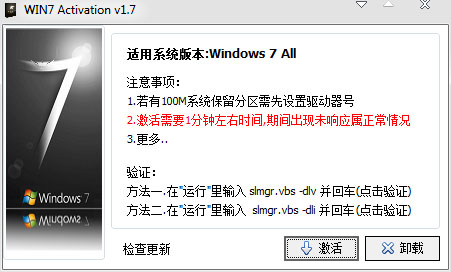 windows7旗舰
windows7旗舰 Universal Ex
Universal Ex Win10激活工
Win10激活工 Firefox(火狐
Firefox(火狐 糖果游戏浏览
糖果游戏浏览 财猫省钱浏览
财猫省钱浏览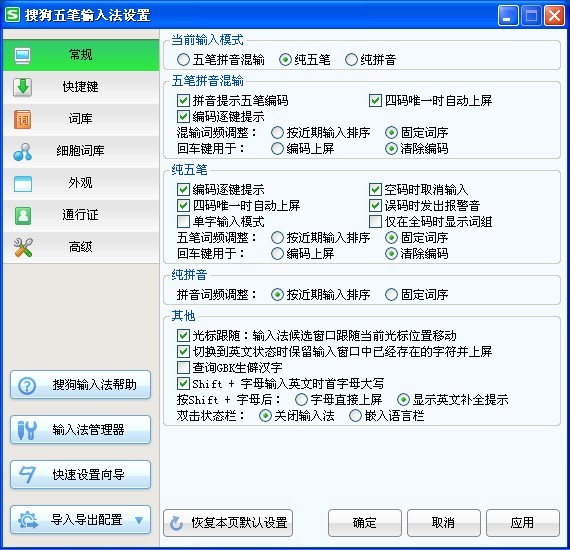 搜狗五笔输入
搜狗五笔输入 系统之家Ghos
系统之家Ghos 雨林木风win1
雨林木风win1 Gogo Explore
Gogo Explore 粤公网安备 44130202001061号
粤公网安备 44130202001061号